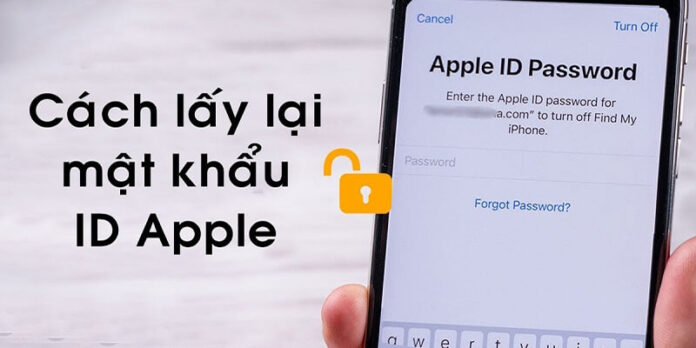Bạn đang gặp khó khăn khi quên mật khẩu ID Apple của mình trên iPhone? Đừng lo lắng! Đây là một tình huống khá phổ biến và Apple đã cung cấp nhiều phương pháp an toàn và tiện lợi để bạn có thể lấy lại mật khẩu ID Apple trực tiếp trên thiết bị của mình mà không cần máy tính. Việc truy cập lại ID Apple là cực kỳ quan trọng vì nó là chìa khóa để bạn sử dụng App Store, iCloud, iMessage, FaceTime và tất cả các dịch vụ khác của Apple.
Bài viết này sẽ hướng dẫn bạn chi tiết cách lấy lại mật khẩu ID Apple trên iPhone một cách đơn giản và nhanh chóng nhất.
Tại Sao ID Apple Quan Trọng Và Khi Nào Cần Đặt Lại Mật Khẩu?
ID Apple là tài khoản cá nhân của bạn, là trung tâm của mọi dịch vụ Apple. Bạn cần nó để:
- Tải ứng dụng từ App Store.
- Sao lưu và đồng bộ dữ liệu với iCloud.
- Sử dụng iMessage và FaceTime.
- Mua sắm trên iTunes Store, Apple Books.
- Tìm iPhone bị mất hoặc khóa kích hoạt.
Bạn sẽ cần đặt lại mật khẩu ID Apple khi:
- Bạn quên hoàn toàn mật khẩu hiện tại.
- Bạn nghi ngờ tài khoản của mình bị xâm nhập.
- Bạn muốn thay đổi mật khẩu để tăng cường bảo mật.
Cách Lấy Lại Mật Khẩu ID Apple Trên iPhone
Có hai phương pháp chính để lấy lại mật khẩu ID Apple ngay trên iPhone của bạn.
Phương Pháp 1: Sử Dụng Cài Đặt iPhone (Đối với iPhone đã đăng nhập ID Apple)
Đây là cách phổ biến và tiện lợi nhất nếu iPhone của bạn vẫn đang đăng nhập bằng ID Apple cần đặt lại mật khẩu.
- Mở Cài đặt (Settings): Chạm vào biểu tượng “Cài đặt” trên màn hình chính iPhone của bạn.
- Truy cập ID Apple của bạn: Chạm vào tên của bạn ở đầu màn hình (nơi hiển thị ảnh đại diện và tên ID Apple của bạn).
- Vào Mật khẩu & Bảo mật: Chọn “Mật khẩu & Bảo mật” (Password & Security).
- Thay đổi mật khẩu: Chạm vào “Thay đổi Mật khẩu” (Change Password).
- Xác thực bằng mật mã iPhone: iPhone của bạn sẽ yêu cầu bạn nhập mật mã mở khóa iPhone của bạn (mật khẩu màn hình khóa). Đây là bước xác thực để đảm bảo rằng bạn là chủ sở hữu thiết bị.
- Đặt mật khẩu mới: Sau khi xác thực thành công, bạn sẽ được đưa đến màn hình “Thay đổi mật khẩu”. Nhập mật khẩu mới, xác nhận mật khẩu mới, sau đó chạm vào “Thay đổi” (Change) ở góc trên bên phải.
- Lưu ý: Mật khẩu mới phải bao gồm ít nhất 8 ký tự, có ít nhất một chữ hoa, một chữ thường và một số. Bạn cũng có thể thêm ký tự đặc biệt để tăng cường bảo mật.
Sau khi thay đổi, mật khẩu ID Apple của bạn sẽ được cập nhật trên tất cả các thiết bị đã đăng nhập bằng ID Apple đó.
Phương Pháp 2: Sử Dụng Ứng Dụng Hỗ Trợ (Support App) hoặc Trang Web iForgot (Nếu iPhone chưa đăng nhập ID Apple hoặc không thể truy cập Cài đặt)
Nếu bạn không thể truy cập cài đặt iPhone (ví dụ: bị khóa bởi ID Apple, hoặc đã đăng xuất), bạn có thể sử dụng ứng dụng Hỗ trợ của Apple hoặc truy cập trang web iForgot.
a. Sử dụng ứng dụng Hỗ trợ (Apple Support App):
Bạn có thể sử dụng một iPhone/iPad/iPod touch khác (của bạn bè hoặc người thân) đã cài đặt ứng dụng Hỗ trợ.
- Tải ứng dụng Hỗ trợ (Apple Support): Mở App Store và tìm kiếm “Apple Support”, sau đó tải về và cài đặt ứng dụng.
- Chọn “Quên mật khẩu ID Apple”: Mở ứng dụng Hỗ trợ. Bạn có thể cần cuộn xuống để tìm mục “Quên mật khẩu ID Apple” (Forgot Apple ID password) hoặc tìm kiếm theo từ khóa.
- Chọn “Đặt lại mật khẩu”: Chạm vào “Đặt lại mật khẩu” (Reset Password).
- Nhập ID Apple của bạn: Nhập ID Apple mà bạn muốn đặt lại mật khẩu (địa chỉ email hoặc số điện thoại).
- Làm theo hướng dẫn: Ứng dụng sẽ hướng dẫn bạn qua các bước xác thực danh tính, có thể bao gồm:
- Gửi thông báo đến thiết bị tin cậy: Một thông báo sẽ xuất hiện trên iPhone/iPad/Mac khác đã đăng nhập ID Apple của bạn. Chạm vào “Cho phép” và làm theo hướng dẫn.
- Sử dụng số điện thoại tin cậy: Một mã xác minh sẽ được gửi đến số điện thoại tin cậy của bạn. Nhập mã đó vào ứng dụng.
- Trả lời câu hỏi bảo mật: Nếu có thiết lập, bạn có thể được yêu cầu trả lời các câu hỏi bảo mật.
- Sử dụng Khóa phục hồi (Recovery Key): Nếu bạn đã tạo Khóa phục hồi trước đó.
- Đặt mật khẩu mới: Sau khi xác thực thành công, bạn sẽ được phép tạo mật khẩu mới.
b. Sử dụng trang web iForgot của Apple:
Bạn có thể truy cập trang web này từ bất kỳ trình duyệt nào trên máy tính hoặc điện thoại.
- Truy cập iForgot: Mở trình duyệt web và truy cập địa chỉ: https://iforgot.apple.com/password/verify/appleid.
- Nhập ID Apple của bạn: Nhập địa chỉ email hoặc số điện thoại là ID Apple của bạn và nhấp “Tiếp tục” (Continue).
- Làm theo hướng dẫn: Apple sẽ cung cấp các tùy chọn để xác thực danh tính của bạn, tương tự như trong ứng dụng Hỗ trợ:
- Gửi thông báo đến thiết bị tin cậy: Một thông báo sẽ xuất hiện trên iPhone/iPad/Mac khác đã đăng nhập ID Apple của bạn.
- Sử dụng số điện thoại tin cậy: Một mã xác minh sẽ được gửi đến số điện thoại tin cậy của bạn.
- Trả lời câu hỏi bảo mật.
- Sử dụng Khóa phục hồi.
- Đặt mật khẩu mới: Sau khi xác thực danh tính, bạn sẽ được phép đặt lại mật khẩu mới cho ID Apple của mình.
Mẹo Để Tránh Quên Mật Khẩu ID Apple Trong Tương Lai
- Sử dụng mật khẩu mạnh và dễ nhớ: Kết hợp chữ hoa, chữ thường, số và ký tự đặc biệt.
- Ghi chú mật khẩu an toàn: Sử dụng các ứng dụng quản lý mật khẩu uy tín (ví dụ: LastPass, 1Password, hoặc tính năng Keychain của Apple) thay vì ghi ra giấy hoặc lưu trong ghi chú dễ tìm thấy.
- Kích hoạt Xác thực Hai Yếu Tố (Two-Factor Authentication – 2FA): Đây là lớp bảo mật quan trọng nhất. 2FA yêu cầu bạn nhập mã xác minh được gửi đến thiết bị tin cậy của bạn mỗi khi đăng nhập trên thiết bị mới, giúp bảo vệ tài khoản ngay cả khi ai đó biết mật khẩu của bạn.
Kết Luận
Việc quên mật khẩu ID Apple không còn là vấn đề lớn khi bạn biết cách lấy lại mật khẩu ID Apple trên iPhone bằng các phương pháp đơn giản mà Apple cung cấp. Bằng cách làm theo hướng dẫn chi tiết trên, bạn có thể dễ dàng truy cập lại tài khoản của mình và tiếp tục tận hưởng mọi dịch vụ của Apple. Hãy luôn ưu tiên bảo mật tài khoản và bật Xác thực Hai Yếu Tố để đảm bảo an toàn tối đa cho ID Apple của bạn.